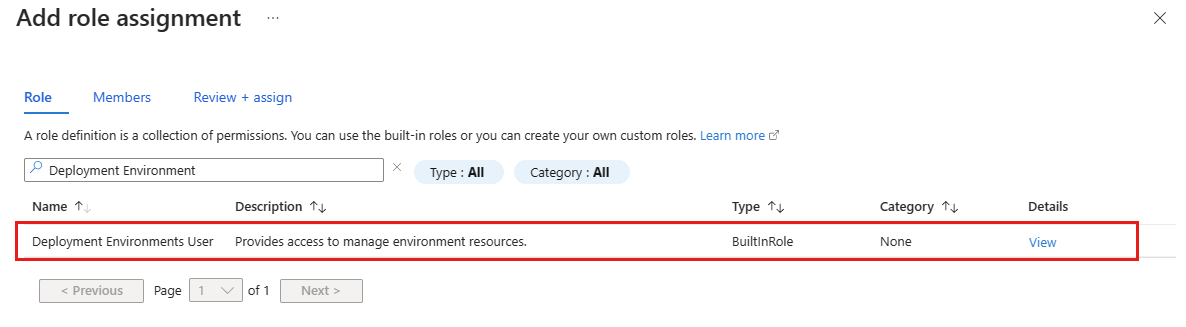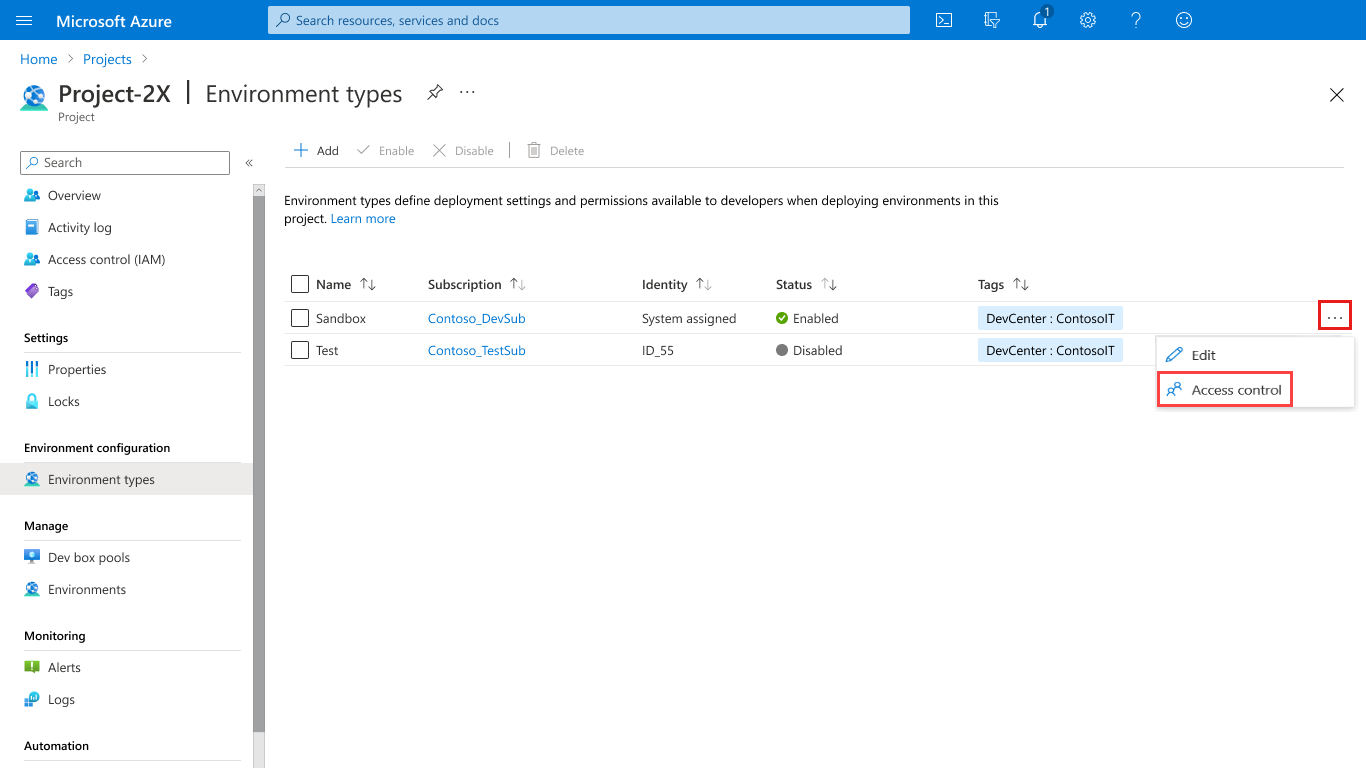你当前正在访问 Microsoft Azure Global Edition 技术文档网站。 如果需要访问由世纪互联运营的 Microsoft Azure 中国技术文档网站,请访问 https://docs.azure.cn。
为开发人员提供对项目的访问权限
本指南介绍如何为 Azure 部署环境项目提供用户访问。
在 Azure 部署环境中,开发团队成员必须有权访问项目,然后才能创建部署环境。 通过使用内置角色“部署环境用户”和“部署环境读取者”,可以在项目级别或环境类型级别为用户或组分配权限。
在项目级别分配时,具有部署环境用户角色的开发人员可以对所有已启用的项目环境类型执行以下操作:
- 查看项目环境类型。
- 创建环境。
- 在自己的环境中读取、写入、删除或执行操作(如部署或重置)。
具有部署环境读取者角色的开发人员可以:
- 读取其他用户创建的环境。
将角色分配给特定环境类型时,用户只能对相应的环境类型执行操作。
将权限分配给项目的开发人员
在 Azure 门户中转至“Azure 部署环境”。
从左窗格中选择 “项目 ”,然后选择希望开发人员能够访问的项目。
从左窗格中选择“访问控制(标识和访问管理)”。
选择“添加”>“添加角色分配”。
分配以下角色。 有关详细步骤,请参阅使用 Azure 门户分配 Azure 角色。
设置 值 角色 选择部署环境用户。 将访问权限分配到 选择“用户、组或服务主体”。 成员 选择希望有权访问该应用的用户或组。
用户现在可以查看项目及其中启用的所有环境类型。 具有部署环境的用户可在 开发人员门户中创建环境。
为开发人员分配环境类型的权限
在 Azure 门户中转至“Azure 部署环境”。
从左窗格中选择 “项目 ”,然后选择希望开发人员能够访问的项目。
从左窗格中选择 “环境类型 ”,然后选择特定环境类型旁边的省略号(...)。
选择 “访问控制”。
选择“添加”>“添加角色分配”。
分配以下角色。 有关详细步骤,请参阅使用 Azure 门户分配 Azure 角色。
设置 值 角色 选择部署环境用户。 将访问权限分配到 选择“用户、组或服务主体”。 成员 选择希望有权访问该应用的用户或组。
用户现在可以查看项目以及授予他们访问权限的特定环境类型。 具有部署环境用户角色的用户还可以 在开发人员门户中创建环境。
注意
只有那些拥有部署环境用户角色、DevCenter 项目管理员角色或具有相应权限的内置角色的用户才能创建环境。 具有部署环境读取者角色的用户可以查看其自己的环境以及他人创建的环境。